Вы — счастливый пользователь Android, фотографирующий по ночам, однодневным поездкам и семейным встречам? Потеря ваших снимков с мобильного телефона будет довольно разочарованием, если вы потеряете свой телефон, поэтому разумным вариантом будет их резервное копирование.
Для этого доступны различные варианты, от ручной синхронизации до автоматической загрузки.
Зачем делать резервные копии фотографий?
Без резервного копирования фотографий вы рискуете потерять их. Это очень очевидно.

Телефоны и планшеты крадут каждый день. Ранее мы давали вам советы о том, как избежать этого, чтобы скрыть ваше устройство, пока вас нет
и собирается использовать программное обеспечение для отслеживания, как Prey
надеюсь восстановить ваше устройство.
Смартфоны и планшеты тоже ломаются, правда, и пока может быть шанс на выздоровление, если испробованы и опробованы методы замены сломанного экрана
или сохранение устройства, упавшего в воду
не работают, тогда ваши фотографии будут потеряны.
Чтобы сохранить ваши фотографические воспоминания, вам необходимо настроить какой-либо метод регулярной синхронизации с центральным хранилищем, возможно, с сервером или ПК.
WiFi против мобильных интернет-загрузок
При использовании облачной учетной записи для синхронизации фотографий у вас будет возможность сделать это через WiFi или мобильный Интернет. Если у вас нет чрезвычайно щедрого пакета мобильного Интернета (и вы не отказались от него в пользу широко распространенного общественного Wi-Fi)
) тогда вы должны убедиться, что используемый вами метод загружается только через WiFi.
Это гарантирует, что пропускная способность мобильного интернета не будет зависеть от синхронизации фотографий, которая может быстро возрасти, если вы снимаете много фотографий с высоким разрешением или даже HD. Конечно, изображения с меньшим разрешением будут иметь меньшее влияние.
Конечно, если вы вручную синхронизируете данные через USB с ПК, это не должно быть проблемой, хотя, чем выше разрешение, тем больше размер файла, что влияет на скорость.
Резервное копирование фотографий на ПК
Для резервного копирования фотографий на компьютер (Windows или Linux) ответ заключается в том, чтобы подключить USB-кабель (предпочтительно тот, который поставляется с телефоном или планшетом) и скопировать его вручную с помощью файлового браузера, где вы должны увидеть свое устройство в списке после подключения.
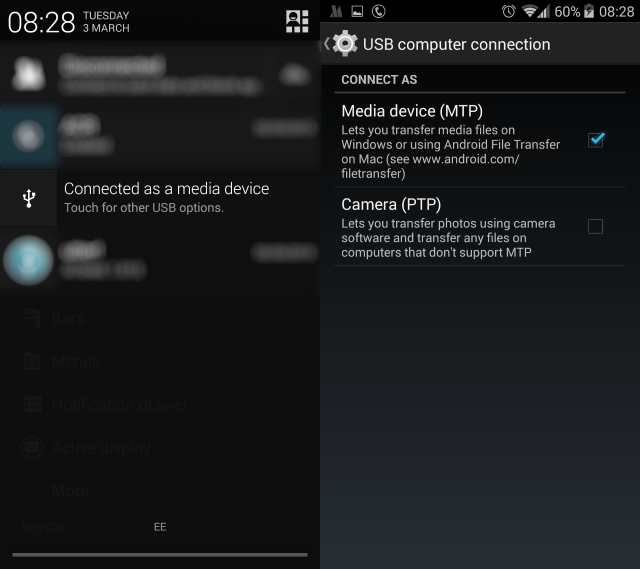
На Android должно появиться уведомление, подтверждающее, что устройство подключено, и запрашивающее выбор между MTP или PTP. Последний вариант предназначен для цифровых камер и ориентирован на передачу изображений, поэтому вы можете выбрать это. Фотографии на вашем Android-устройстве обычно находятся в папке DCIM, поэтому перейдите к этому и перетащите содержимое на компьютер, чтобы создать их резервную копию.
Как только это будет сделано, вы получите дополнительное преимущество, заключающееся в возможности удалять их с камеры, освобождая место (хотя есть и другие способы освободить место на устройстве Android).
можно использовать, если это проблема).
Пользователи Mac OS X должны будут использовать приложение Android File Transfer для копирования данных с устройства Android на свой компьютер
, В зависимости от производителя вашего телефона вам может быть доступно программное обеспечение, которое автоматически синхронизирует ваши фотографии с вашим ПК. HTC, например, предоставляет такое программное обеспечение, хотя оно может быть медленным, поэтому вы можете предпочесть синхронизацию вручную.

Если в вашем телефоне есть карта microSD, и ваши пользовательские данные хранятся на ней, извлечение карты и ее установка в устройство чтения карт вашего компьютера (с помощью адаптера SD-карты) позволит вам создавать резервные копии фотографий с вашего мобильного устройства в отсутствие USB-кабеля.
Резервное копирование вручную полезно, но это немного затрудняет показ ваших фотографий. Ответом на это и автоматическим созданием резервных копий являются функции синхронизации приложений облачного хранилища, таких как Dropbox.
Отправить ваши фотографии в облако
Доступны различные приложения, которые автоматически синхронизируют ваши фотографии в облаке, некоторые из которых мы уже упоминали ранее
,
Если вы еще не используете Dropbox, это, вероятно, лучший вариант. После установки он будет синхронизировать фотографии (видео необязательно) с облачным хранилищем, где вы сможете впоследствии извлечь их на настольном компьютере или любом другом устройстве с установленным приложением.
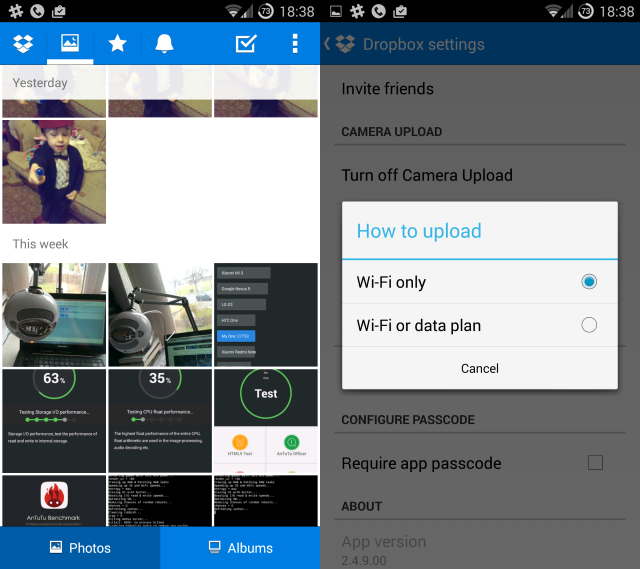
Для тех, кто использует Google Drive поверх Dropbox, бесплатное приложение Gallery Drive Sync — лучший вариант, позволяющий вручную синхронизировать свои снимки с Google Drive. Многие предпочитают это решение методу Google+.
Инструмент автоматического резервного копирования фотографий Google+ можно активировать, запустив приложение «Фото» и открыв Меню> Настройки. Этот собственный вариант Google по умолчанию автоматически загружает ваши изображения и устанавливает их как личные, с возможностью выбора только Wi-Fi или сочетания Wi-Fi и мобильной сети для загрузки.
OneDrive, облачный сервис Microsoft, который предлагает начальную емкость 15 ГБ для новых учетных записей, имеет очень полезное приложение для Android с поддержкой автоматической синхронизации фото и видео. Инструмент резервного копирования камеры является бесплатным и работает в фоновом режиме, с возможностью загрузки через WiFi или мобильное подключение к Интернету.
Как вы синхронизируете?
Используя один или несколько из этих методов резервного копирования фотографий с мобильного устройства, вы можете быть уверены, что никогда не потеряете праздничный снимок или счастливую память снова.
Используете ли вы какой-либо из этих методов для резервного копирования ваших фотографий? Вы нашли другое приложение или систему, которая работает лучше? Напишите нам в комментариях.
Image Credit: Подчеркнул пользователя компьютера через Shutterstock





